Hello,大家好,今天跟大家分享一種比較實用的工作表加密的方法,實現一個人一個密碼,這樣的話,我們只需要將文件共享出去,然後告訴他們各自的密碼,讓其自己查詢數據即可,可以提高我們的工作效率,操作也不難,下面就讓我們來一起操作下吧
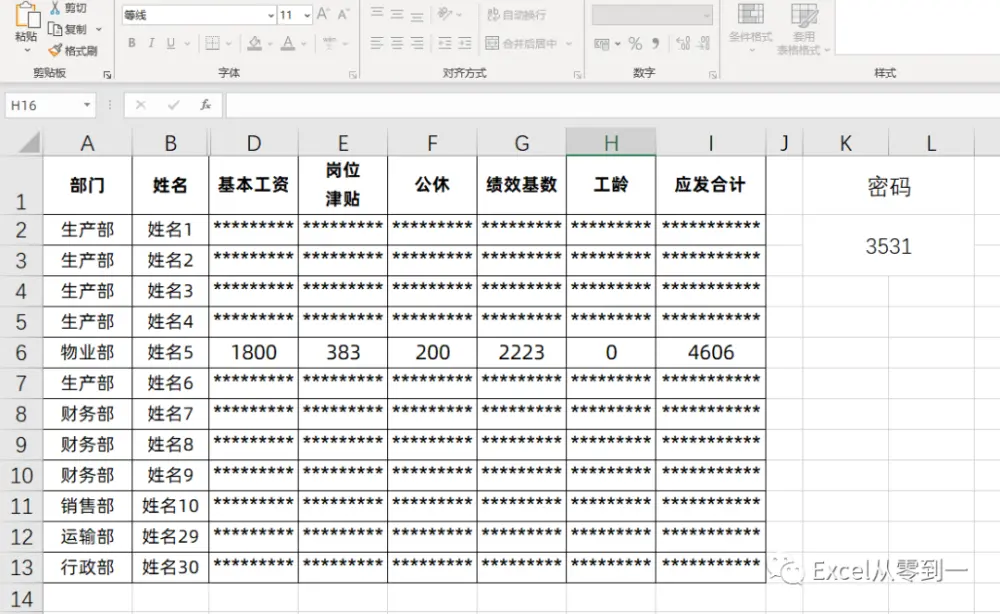
一、構建輔助列,設置單元格格式
比如在這裡我們想要為工作表設置這樣的效果,首先我們在基本工資前面插入一列數據,將其作為密碼,在這裡密碼可以隨意設置,我們使用RANDBETWEEN函數來批量的生成一些密碼
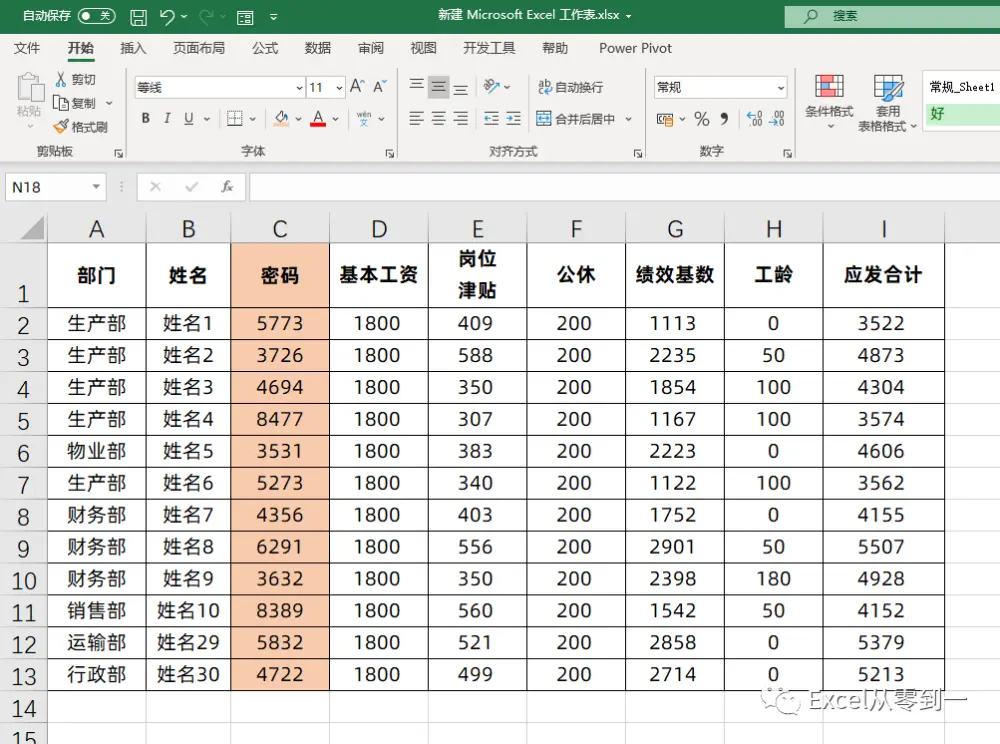
隨後我們選擇表格中工資這個數據區域,然後按快捷鍵Ctrl+1調出格式窗口,點擊自動以隨後在類型中輸入6個*號這樣的話表格中的數據都會顯示為*號
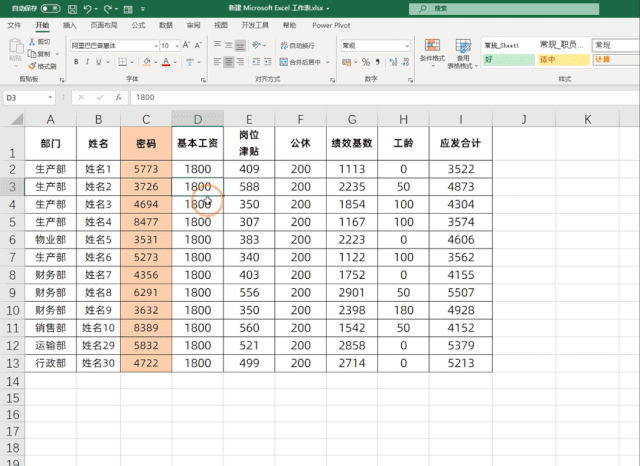
二、單元格鎖定設置
首先我們選擇需要輸入密碼的單元格,按Ctrl+1調出格式窗口,然後點擊保護,將鎖定這個對勾去掉,我們這麼做是為了當我們設置工作表保護後,我們仍然可以在單元格中輸入數據,如果不將鎖定這個對勾去掉的話,設置工作表保護後是無法輸入數據的
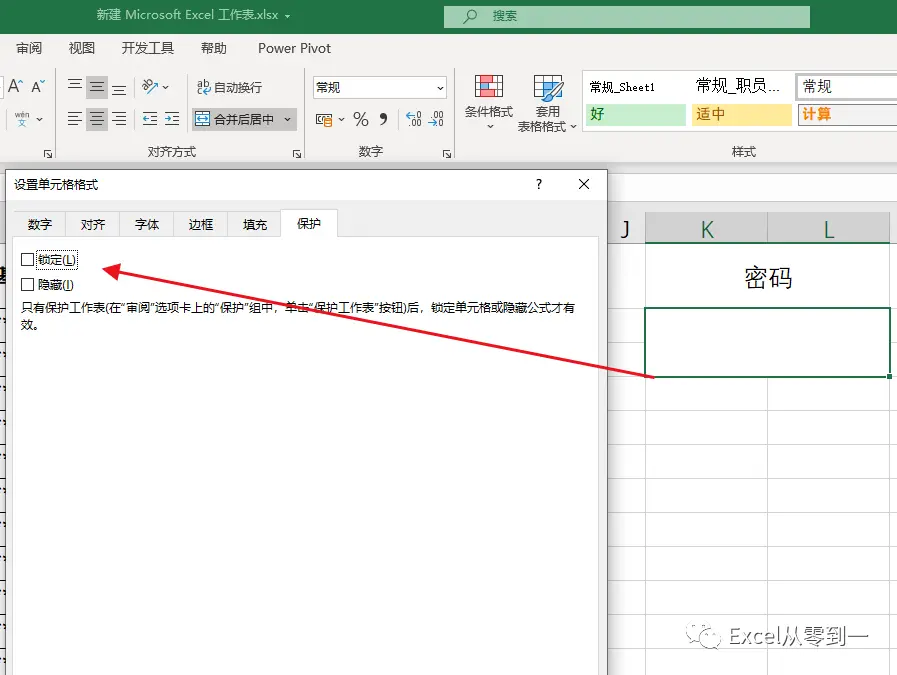
隨後我們選擇已經顯示為*號的數據區域,按Ctrl+1調出格式窗口,同樣的點擊保護,在這裡我們需要將鎖定與隱藏都勾選上,如果不勾選隱藏的話,在設置工作表保護後,我們點擊單元格可以在編輯欄中看到數據,勾選隱藏之後就看不到數據了
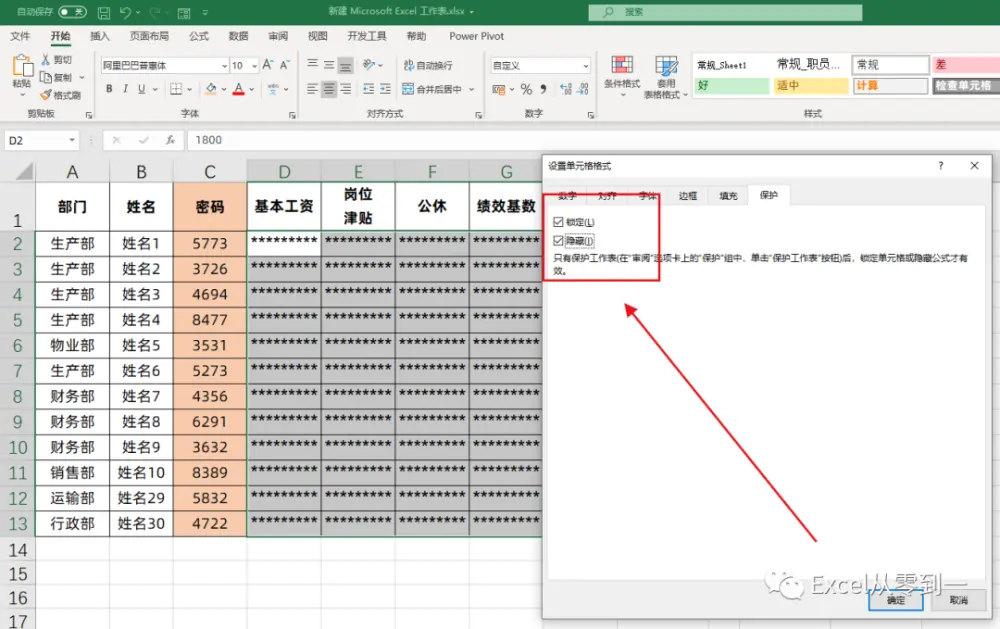
三、設置條件格式
在這裡輸入密碼顯示對應的內容我們是使用條件格式來設置的,首先我們選擇需要設置的數據區域,然後點擊條件格式選擇新建規則,在這裡我們選擇使用公式確定格式,然後將公式設置為=$C2:$C13=$K$2,然後點擊格式在數字中選擇自定義,設置為常規格式然後點擊確定即可
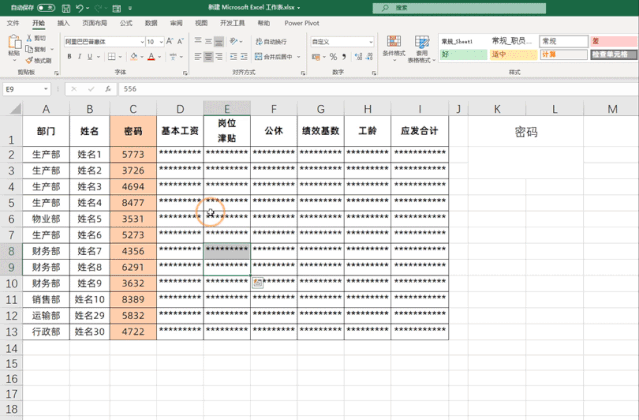
在這裡$C2:$C13這個數據區域就是表格中密碼的區域,我們需要按兩次f4選擇鎖定字母不鎖定漢字,$K$2這個單元格就是我們需要輸入密碼的單元格
四、設置工作表保護
在這我們先在表格中將密碼這一列數據隱藏掉,然後點擊審閱,選擇保護工作表,輸入2次密碼,然後點擊確定即可,至此設置完畢,當我們輸入密碼就可以顯示對應的數據
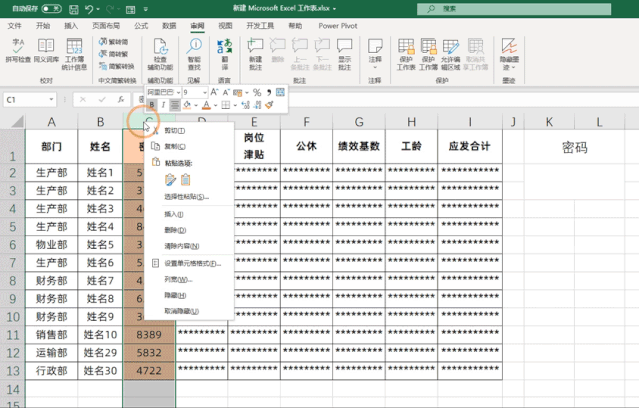
以上就是今天分享的方法,怎麼樣?你學會了嗎?
我是excel從零到一,關注我持續分享更多excel技巧
轉載請超鏈接註明:頭條資訊 » excel工作表保護玩出新花樣,實現一人一個密碼,4步即可搞定
免責聲明
:非本網註明原創的信息,皆為程序自動獲取互聯網,目的在於傳遞更多信息,並不代表本網贊同其觀點和對其真實性負責;如此頁面有侵犯到您的權益,請給站長發送郵件,並提供相關證明(版權證明、身份證正反面、侵權鏈接),站長將在收到郵件24小時內刪除。